Proteger, desproteger
Tras poner un archivo de proyecto bajo control de código fuente, puede desprotegerlo o protegerlo. Para ello seleccione el archivo (en la ventana Proyecto) y seleccione el comando pertinente en el menú Proyecto | Control de código fuente, es decir Desproteger o Proteger.
Cuando se desprotege un archivo, se pone una copia del archivo del repositorio en la carpeta local. Los archivos desprotegidos se pueden editar. Si un archivo que está bajo control de código fuente no se desprotege, no se puede editar. Después de editar el archivo, los cambios se pueden guardar en el repositorio protegiendo el archivo. Incluso si no guarda el archivo, al protegerlo se guardan los cambios en el repositorio. El icono del archivo indica si está desprotegido o protegido.
Las carpetas y los archivos aparecen con un icono diferente dependiendo de su estado:
| Protegido. Se puede desproteger. |
| Desprotegido por otro usuario. No se puede desproteger. |
| Desprotegido localmente. Se puede editar y proteger. |
Si selecciona el proyecto o una carpeta del proyecto, se seleccionan todos los archivos del objeto seleccionado. Para seleccionar varios objetos (archivos y carpetas) pulse la tecla Ctrl mientras hace clic en los objetos. La imagen siguiente muestra un proyecto que se desprotegió. Después se protegió el archivo ExpReport.xml.
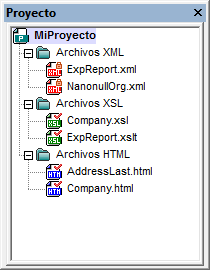 Obtener archivos como archivos de solo lectura
Obtener archivos como archivos de solo lectura
Guardar cambios y rechazar cambios
Recuerde que al proteger un archivo puede elegir si se protegen los cambios o no. Es decir, puede guardar los cambios en el repositorio y seguir con el archivo desprotegido. Esto es muy útil si desea guardar cambios cada cierto tiempo y después seguir editando el archivo desprotegido.
Si desprotegió un archivo y realizó cambios pero quiere rechazarlos por cualquier motivo, puede volver a la versión del documento guardada en el repositorio con solo hacer clic en el comando Proyecto | Control de código fuente | Deshacer desprotección.
Desproteger
El cuadro de diálogo "Desproteger" (imagen siguiente) sirve para: (i) seleccionar los archivos que desea desproteger y (ii) seleccionar si se desprotege la versión del repositorio o la versión local.
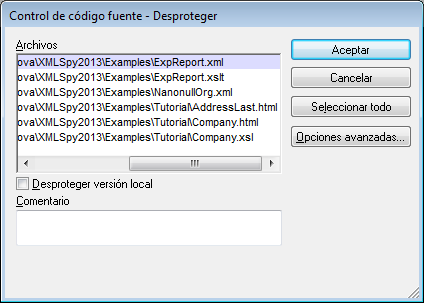
Proteger
El cuadro de diálogo "Proteger" (imagen siguiente) sirve para: (i) seleccionar los archivos que desea proteger y (ii) mantener el archivo desprotegido.
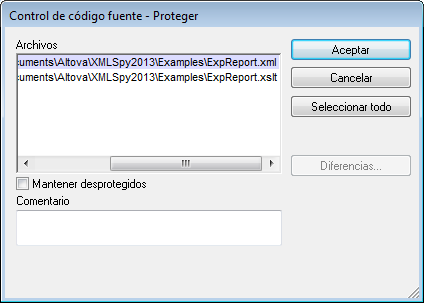
| Nota: | en estos dos cuadros de diálogo aparecen varios archivos si el objeto seleccionado (el proyecto o las carpetas de proyecto) contienen varios archivos. |


